
Цель работы: определение стоимости проекта с помощью нескольких наиболее распространенных методик, анализу плана проектных работ и стоимости проекта, их оптимизации, определению различных рисков проекта в MS Project.
Время выполнения 8 часов
Теоретический материал
Этот метод наименее точен, но его применение занимает меньше всего времени. Как правило, стоимость проекта оценивается таким образом только на начальном этапе планирования, когда объем работ еще окончательно не определен и нельзя использовать более точные методики. Чтобы использовать этот метод в MS Project, достаточно вручную заполнить в таблице соответствующие поля (о них пойдет речь в этом уроке). Определение стоимости проекта по параметрам является довольно популярной методикой. Типичным примером является оценка стоимости строящегося дома по площади или определение стоимости мебели по погонным метрам. Точность этого метода и, соответственно, трудозатраты на его использование зависят от числа оцениваемых параметров. Применять примитивные методики, как те, что были приведены в примере, можно в небольших проектах, особенно если накоплен большой опыт их выполнения. Для масштабных проектов могут применяться методики, использующие большое число параметров. Точность таких методик значительно выше, но и времени их применение отнимает больше. Чтобы применить параметрическую методику в MS Project, нужно воспользоваться настраиваемыми полями и функциями (о них шла речь в разделе «Настраиваемые поля» предыдущего урока). Методика определения стоимости проекта «снизу вверх» (bottom-up estimating) заключается в расчете стоимости отдельных задач проекта и формировании общей стоимости проекта из суммарной стоимости всех работ.
Именно эта методика является наиболее точной, и именно на ее использование ориентирована программа MS Project. Правда, для ее применения требуется больше всего времени, поскольку ее точность во многом зависит от степени детализации состава работ и ресурсов. Рассмотрим, как планировать стоимость проекта, используя эту методику.
Прямо противоположна ей методика определения затрат «сверху вниз», при которой рассчитываются общие затраты на проект или фазу, и исходя из этого определяются возможные затраты на составляющие проекта или фазы. Обычно эта методика используется при ограничении проекта по бюджету либо в сочетании с методом оценки по аналогии.
Описанные методы определения стоимости можно применять как для проекта в целом, так и для отдельных его задач. При планировании стоимости «снизу вверх» для отдельных задач могут применять иные методики. Например, параметрическую модель можно применить для расчета стоимости задачи «Статьи поступили в редакцию», поскольку она зависит от двух параметров: стоимости статьи и числа поступающих в редакцию статей. Если известно, что затраты на тестирование программы составляют 25% от затрат на проект разработки программного обеспечения, то можно оценить стоимость всех работ по проекту с помощью методики «снизу вверх» и исходя из этого определить общую стоимость фазы тестирования, и уже затем спланировать затраты на задачи этой фазы.

Рисунок 59 - Определение стоимости ресурса. Редактируем таблицу норм затрат А
Ставки определяют стоимость использования ресурса в зависимости от затраченного им времени. Затраты же на использование не зависят от времени, затраченного ресурсом на исполнение задачи.

Рисунок 60 - Определение таблицы норм затрат для назначения
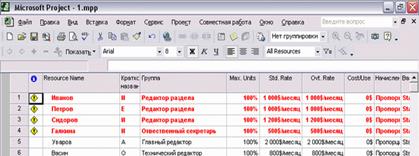
Рисунок 61 -Названия ресурсов с превышением загрузки выделены цветом
Превышение доступности ресурса заключается в том, что для выполнения назначенной работы ресурсу требуется больше времени, чем у него есть. Существует несколько причин, способных привести к этому. Самой распространенной среди них является назначение ресурса на задачи, исполнение которых полностью или частично осуществляется одновременно. Другим вариантом может быть увеличение объема работ задачи, приведшее к превышению допустимого уровня загрузки ресурса. Наконец, назначение ресурса из-за изменений в плане может приходиться на дни, когда ресурс недоступен.
Для выравнивания загрузки ресурсов в Microsoft Project можно воспользоваться автоматизированными средствами, а можно перераспределить загрузку вручную. Как правило, используются оба способа, поскольку команда автоматизированного выравнивания использует только второй из перечисленных методов выравнивания и поэтому обычно не может выровнять загрузку всех ресурсов.

Рисунок 62 -Диалоговое окно выравнивания загрузки ресурсов
Раскрывающийся список Look for overallocations (Поиск превышений доступности) определяет величину временного блока, в рамках которого программа будет искать превышение доступности. Например, если сотрудник назначен на две 4-часовые задачи, начинающиеся в 8 утра, то при поиске превышения доступности по часам (пункт списка Hour by Hour (По часам)) одна из задач будет отложена на 4 часа, чтобы ни в одном из часов дня не было превышения доступности. Если же в списке выбран пункт Day by Day (По дням), то расписание не изменится, поскольку в пределах дня объем работы не превышает нормы.
Для выделения ресурса на задачу предназначена кнопка Assign (Назначить), с помощью кнопки Remove (Удалить) назначение можно удалить, а для замены одного назначенного ресурса другим предназначена кнопка Replace (Заменить). Диалоговое окно удобно тем, что для каждого ресурса, который вы хотите назначить на задачу, можно просмотреть его график доступности, нажав кнопку Graphs (Графики).
Например, назначение Буркова на рис. 5 превышает доступность на 1,2 часа. Попробуем перенести эти трудозатраты в сверхурочные. Для этого добавим в таблицу столбец Overtime Work (Сверхурочные трудозатраты) и в строке назначения укажем 1,2 часа. Затем сократим длительность задачи на те же 1,2 часа. На рис. 63 видно, что теперь перегрузка ресурса удалена.

Рисунок 63 -Назначение превышает доступность ресурса на 1,2 часа
При добавлении в задачу сверхурочной работы ее трудозатраты разделяются по всем дням на ее протяжении. На диаграмме, в отличие от обычных трудозатрат, их нельзя редактировать.

Рисунок 64 -Перегрузка устранена перенесением трудозатрат в сверхурочные
Сверхурочные трудозатраты стоит использовать в первую очередь для того, чтобы учитывать затраты на сверхурочную работу ресурса по особым ставкам. Если же вы используете одинаковые ставки при оплате нормальной и сверхурочной работы, то вместо переноса трудозатрат для выравнивания загрузки можно просто увеличить рабочее время нужного дня в личном календаре ресурса.
Если план не укладывается в срок, длительность проекта нужно уменьшить. Для этого нужно сократить длительность его задач или удалить некоторые из них. Но длительность каких именно задач нужно сокращать? Чтобы ответить на этот вопрос, нужно определить, от каких задач зависит длительность проекта. А для этого можно воспользоваться анализом плана проекта методом критического пути (СРМ).
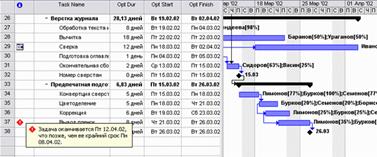
Рисунок 65 -После изменения длительностей задач нарушаются крайние сроки проекта
MS Project также относит к критическим задачи, имеющие ограничения типа Must Start On (Фиксированное начало), Must Finish On (Фиксированное окончание), As Late As Possible (Как можно позже) в планируемых от даты начала проектах и As Soon As Possible (Как можно раньше) в проектах, планируемых от даты окончания. Кроме того, критическими считаются задачи, дата окончания которых превышает дату крайнего срока или совпадает с ней. Для отображения критического пути проекта на диаграмме Ганта нужно воспользоваться мастером Gantt Chart Wizard (Мастер диаграмм Ганта), вызываемым одноименной командой в меню Format (Формат) или контекстном меню диаграммы Гаита. На втором шаге мастера (рис. 66) нужно выбрать переключатель Critical Path (Критический путь) и нажать кнопку Finish (Готово).

Рисунок 66 -Отображаем критический путь на диаграмме Ганта
После этого диаграмма Ганта перестроится, а задачи, лежащие на критическом пути (критические задачи), и связи между ними будут выделены красным цветом (рис. 67). Теперь можно переходить к уменьшению длительностей задач, причем начать стоит с тех, что лежат на критическом пути. При этом следует помнить, что сокращение длительности задач может не только убрать их с критического пути, но и сделать критическими другие задачи.
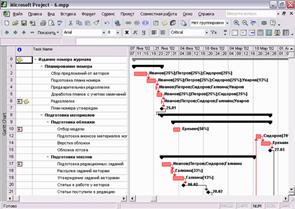
Рисунок 67 - Так выглядит наш план после форматирования диаграммы с помощью мастера и применения фильтра для отбора только критических задач
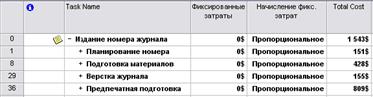
Рисунок 68 - Определение общей стоимости проекта
Помимо выяснения общей стоимости часто требуется проанализировать пропорциональное соотношение затрат внутри бюджета. Как правило, в каждой организации есть свои стандарты или представления о том, как должны быть распределены затраты. Например, может существовать требование, чтобы стоимость сверхурочной работы не превышала 5% от общей стоимости проекта или чтобы затраты на тестирование программного продукта не превышали 10% от общей стоимости проекта и т. д.
В общем случае при анализе структуры затрат рассматриваются:
- распределение затрат по фазам проекта (например, проектирование, разработка, тестирование);
- распределение затрат по типам работ (например, соотношение затрат на управление с общей стоимостью проекта);
- соотношение между затратами на сверхурочные трудозатраты и обычные;
- распределение затрат на ресурсы разных типов (например, какая часть бюджета проекта уйдет в один отдел организации, а какая - в другой).
При анализе стоимости могут учитываться как все соотношения, так и лишь некоторые из них. Рассмотрим, как анализировать эти соотношения в бюджете проекта с помощью MS Project.
Распределение затрат по фазам проекта. Для определения соотношения затрат между фазами проекта воспользуемся настраиваемыми полями и формулами. Нам понадобится два поля, первое из которых, Cost2 (Затраты2), мы переименуем в Общая стоимость, а второе, Numberl (Число!), переименуем в % от общей стоимости. Во все строки первого поля скопируем общую стоимость проекта из строки суммарной задачи, а во второе поместим формулу [Cost]/[Cost2] ([Затраты]/[3атраты2]), причем в настройках поля укажем, что для расчета строк суммарных задач и групп нужно использовать ту же формулу. После добавления созданных столбцов в таблицу она будет выглядеть, как показано на рис. 69.
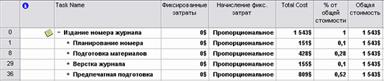
Рисунок 69 - Анализируем распределение затрат по фазам проекта
На рис. 69 видно, как распределены затраты на подготовку номера: на планирование и верстку уходит по 10% бюджета, на подготовку материалов 28% и на предпечатную подготовку 52%. Анализ плана проекта нужен еще и для поиска возможных ошибок и несоответствий. Поскольку анализ является рассмотрением различных срезов плана проекта, то чем больше срезов будет рассмотрено, тем выше вероятность выявить ошибку.
Для этого нужно отредактировать формулу в поле Numberl (Число!), причем эта формула должна рассчитывать значение ячейки только тогда, когда значение поля Cost (Затраты) не равно нулю, поскольку деление на 0 приведет к ошибке. Поэтому в формуле нужно использовать оператор Ilf, обеспечивающий выполнение операций по условию.
Формат этого оператора таков: lif (условие; если истина; если ложь)
В скобках сначала указывается условие, затем через точку с запятой указываются операции, которые программа должна осуществить в случае выполнения условия и если условие не выполняется. Наша формула представлена на рис. 70. Условием оператора является [Cost]<>0 ([Затраты]<>0), причем условие взято в скобки. Если это соблюдено и стоимость задачи не нулевая, то программа заполнит поле, разделив затраты на сверхурочные на стоимость задачи и умножив полученный результат на 100. Это действие выражено формулой ([Overtime Cost]/[Cost])*100 (([Затраты на сверхурочные]/[3атраты])*100). Если же стоимость задачи нулевая, то в поле будет помещен 0. Для того чтобы поместить в ячейку 0 или любое другое число, достаточно просто указать его в формуле в кавычках, как в нашем случае.

Рисунок 70 -Редактируем формулу, чтобы определить, сколько процентов
составляют сверхурочные затраты от общих затрат
Обновив формулу, посмотрим на данные в таблице. На рис. 68 видно, что доля сверхурочных трудозатрат составляет 2,08% от затрат на задачу, где требуются сверхурочные, и 0,22% от затрат на фазу, включающую эту задачу. В общем же бюджете проекта доля этих затрат настолько мала, что значение поля % от общей стоимости в строке суммарной задачи равно нулю.
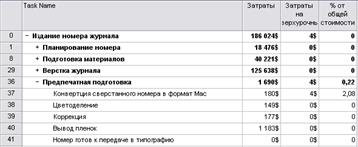
Рисунок 71 -Анализ распределения затрат между обычными работами
и сверхурочными
Оптимизация стоимости проекта. Обычно после того, как проведен анализ, принимается решение относительно оптимизации плана. Если общая стоимость проекта и распределение затрат соответствуют ожиданиям, то оптимизация может не потребоваться, но так случается нечасто. Как правило, приходится оптимизировать план: сокращать или увеличивать затраты на задачи или ресурсы определенного типа. Иногда приходится выполнять одновременно обе операции, например, сохраняя общую стоимость проекта, уменьшить затраты на программирование и увеличить затраты на тестирование. Рассмотрим приемы уменьшений и увеличения затрат на проект или его составляющие.
При сокращении трудозатрат нужно определить, какие работы имеют наиболее низкий приоритет и менее важны для достижения проектных результатов. Эти работы и нужно удалить из плана проекта. Как правило, сокращение трудозатрат приводит к снижению качества проекта, но, если сокращаемые задачи лежат на критическом пути, может привести и к сокращению сроков выполнения проекта. В проектах обычно не так много задач с фиксированными затратами. Если же они есть, то можно попробовать найти способы сокращения этих затрат, хотя, так как эти затраты относятся к внепроектной деятельности, это не всегда получается. Сокращение этих затрат в некоторых ситуациях может повлиять на качество проекта.
При определении рисков информацию нужно заносить в план проекта. Для этого нужно подготовить настраиваемые поля. Мы переименовали поле для задач Text2 (Текст2) в Описание риска, а поле для задач Texts (ТекстЗ) - в Вероятность осуществления риска, причем для последнего мы создали список значений: Высокая, Средняя и Низкая, что позволит быстро заполнять это поле. Кроме того, на основании таблицы Entry (Ввод) для задач мы создали таблицу Ввод информации о рисках и оставили в ней лишь необходимый набор полей. И, наконец, на базе таблицы мы создали два представления: Риски, в котором эта таблица находится рядом с диаграммой Ганта, и комбинированное представление Риски2, в верхней части которого находится представление Риски, а в нижней - Task Form (Форма задач). Теперь можно переходить к определению рисков. Риски определяются для трех аспектов проекта: расписания, ресурсов и бюджета. Так выявляются события, осуществление которых может помешать завершить проект в срок или создать нехватку ресурсов или денег в определенный момент его выполнения. Если при определении риска становится ясно, как уменьшить его, то нужно сразу же вносить соответствующие изменения в план проекта.
Поэтому уменьшение рисков в расписании начинается с детализации плана работ. Затем нужно обнаружить задачи, у которых вероятность срыва наиболее велика. Эти задачи можно обнаружить по некоторым формальным критериям, рассматриваемым ниже.
Главная проблема в планировании таких задач заключается в том, что их длительность не известна заранее, поскольку нет опыта в их выполнении. Поэтому обычно при планировании длительность этих задач остается предварительной (estimated). Такие задачи можно обнаружить в плане проекта с помощью стандартного фильтра Tasks With Estimated Durations (Задачи с оценкой длительности).
Другой источник задач со слишком короткими сроками - сами менеджеры, выделяющие на задачу столько, сколько считают нужным (исходя из ограничений по срокам проекта), не советуясь при этом с потенциальными исполнителями. Чтобы избежать таких случаев создадим новый фильтр и настроим его (рис. 72).

Рисунок 72 -. Настраиваем фильтр для отбора коротких задач
После того как короткие задачи отобраны, определим реалистичность отведенного на них времени. Если мы обнаруживаем в плане задачи, имеющие неоправданно короткие сроки, то длительность таких задач нужно дополнительно обсудить с будущими исполнителями.
Обнаружить в плане задачи с большой длительностью очень просто. Достаточно воспользоваться автофильтром и отфильтровать задачи по столбцу Duration (Длительность), отобрав задачи с длительностью, превышающей, например, 5 или 10. Определив задачи с большими длительностями или большим числом назначенных ресурсов, нужно разбить их на серию более коротких задач или превратить в фазы, поскольку, как правило, в рамках длинной задачи решается несколько коротких. Еще одно подтверждение тому - много назначений на задачу: как правило, над решением одной задачи работает не больше двух человек, а если их назначено больше, то это значит, что задача может быть разделена на несколько составляющих.
Бывает и так, что у задачи нет предшественниц в других файлах проектов, но, тем не менее, внешние зависимости у нее есть. Обычно такие задачи может определить лишь менеджер при анализе плана вручную.
Чтобы эти задачи можно было определить на формальной основе, при создании списка задач можно добавить настраиваемое поле типа Flag (Флаг) и изменять его значение для задач с внешними зависимостями.
Ресурсные риски. Цель анализа ресурсных рисков заключается в том, чтобы определить ресурсы и назначения, увеличивающие вероятность срыва проекта. Например, рискованно привлечение недавно принятого на работу сотрудника, поскольку у нас нет опыта работы с ним и мы не знаем, сможет ли он справиться с поставленными задачами. Другой риск - использование одного сотрудника в слишком многих задачах, поскольку проект становится зависимым от одного сотрудника, и если он станет недоступным, то проект может провалиться.
Чтобы выделить сотрудников без опыта работы, настроим столбец FlagZ (Флаг2), назвав его Опыт есть, и определим отображение красного индикатора для тех случаев, когда значением поля является No (Нет), и зеленого - когда значением является Yes (Да). Добавим настроенное поле в представление Resource Sheet (Лист ресурсов) и установим в нем значение No (Нет) для тех ресурсов, у которых нет опыта работы (рис 69). Теперь разделим окно, отобразим в нижней части представление Task Usage (Использование задач) и откроем таблицу Ввод информации о рисках. Для того чтобы в ней отобразились только те задачи, в которых задействованы неопытные сотрудники, выделим этих сотрудников в списке в верхнем представлении, щелкнув на их фамилиях при нажатой клавише Ctrl (рис. 73). На рис. 73 видно, что в двух задачах из трех неопытные сотрудники работают вместе с более опытными, поэтому вероятность осуществления риска в этих случаях мы определили как среднюю. И лишь у той задачи, где задействован один Жуков, риск был оценен как высокий.
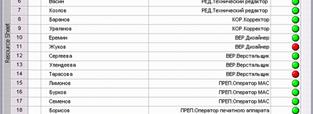
Рисунок 73 -Ресурсы без опыта отмечены красными индикаторами
Иногда загрузка между участниками проекта распределяется неравномерно, и некоторые из членов команды делают больший объем работы, чем другие. Если не проконтролировать распределение работы, то может оказаться, что некоторые сотрудники отвечают за исполнение слишком большого числа задач. Слишком высокая ответственность отдельных сотрудников опасна тем, что в случае болезни такого «ключевого» сотрудника или недоступности его по другой причине выполнить все задачи в срок будет невозможно.
Определить ресурсы с большим числом назначений можно с помощью представления Resource Usage (Использование ресурсов). Откроем в этом представлении таблицу Work (Трудозатраты) и отберем для отображения только человеческие ресурсы, воспользовавшись фильтром Resources - Work (Ресурсы - трудовые). Затем отсортируем ресурсы по убыванию по колонке Work (Трудозатраты). Теперь участники проекта с наибольшей загрузкой отображаются в начале списка.
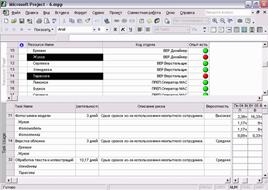
Рисунок 74 -Вводим информацию о рисках для задач, где задействованы сотрудники без опыта работы
Критические задачи выделены красным, и чем в большем числе критических задач задействован ресурс, тем выше опасность срыва сроков проекта, если этот ресурс вдруг перестанет быть доступным. Поскольку в этом случае риск, связанный с задействованностью ресурса, распространяется на все задачи, в которых он участвует, то нет смысла заполнять поля с описанием риска для задач - удобнее создать аналогичные настраиваемые поля для ресурсов и вводить информацию в них.
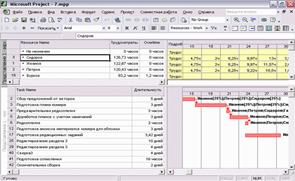
Рисунок 75 - Просматриваем задачи, в которых задействованы наиболее загруженные ресурсы
В тех случаях, когда затраты на проект ограничены, важно предусмотреть риск увеличения бюджета в результате тех или иных обстоятельств. Для оценки возможного увеличения бюджета можно применять различные методики.

Рисунок 76 -Добавляем задачу для обеспечения своевременной поставки текстов
Аналогично можно предотвратить и ресурсные риски. Например, чтобы избежать риска срыва работ из-за несвоевременной поставки материалов, добавим в план работ задачу Оформить предварительный заказ материалов для типографии, которая должна быть выполнена за три дня до завершения верстки журнала (рис. 77). Добавление этой задачи тоже не повлияло на длительность проекта.
Обычно большинство рисков можно предотвратить, проведя соответствующие работы, но иногда это не получается или же считается нецелесообразным. Для таких задач нужно разработать план реакции на риски.

Рисунок 77 -Добавляем задачу для обеспечения своевременной поставки материалов
![]()
Рисунок 78 -Составляем план реакции на риски

Рисунок 79 -Выбираем дополнительные отрезки для отображения на диаграмме Ганта
Таблица Schedule (Календарный план) содержит несколько колонок, с помощью которых можно определить степень устойчивости к рискам как расписания проекта в целом, так и его отдельных задач. В колонке Total Slack (Общий временной резерв) содержится информация о времени, на которое исполнение задачи можно отложить, чтобы длительность проекта не изменилась. Колонка Free Slack (Свободный временной резерв) содержит информацию о времени, на которое можно отложить исполнение задачи, чтобы не задерживать последующие задачи. A в колонках Late Start (Позднее начало) и Late Finish (Позднее окончание) содержатся самые поздние даты, когда можно начать и окончить задачу, чтобы не изменить дату окончания проекта.
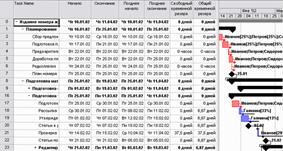
Рисунок 80-Данные о временном резерве отображаются в таблице
и на диаграмме
Поле свободного временного резерва или общего резерва обычно содержит значение от нуля и больше. Если общий временной резерв задачи равен нулю,то она является критической (Если не изменены стандартные настройки (см. раздел «Анализ критического пути проекта»). Однако при расчете временного резерва учитываются крайние сроки задачи и ограничения (см. пример ниже), поэтому если окончание задачи запланировано позже крайнего срока, то ее временной резерв будет отрицательным. Это значит, что ее не только нельзя отложить, а наоборот, надо ускорить. Если хотя бы у одной задачи проекта временной резерв меньше нуля, то временной резерв всего проекта (суммарной задачи проекта) также будет меньше нуля.
На диаграмме информация об общем временном резерве задачи (Total Slack) отображается с помощью тонких отрезков. Например, у задачи 21 на рис. 77 значение поля Total Slack (Общий временной резерв) составляет 31,87 дня, и рядом с отрезком, обозначающим задачу, расположен тонкий отрезок такой же длительности.
MS Project рассчитывает общий и свободный временной резерв задачи, исходя из ее ограничений и положения в плане проекта. В нашем примере, исходя из положения задачи Проверка состояния статей в плане проекта, временной резерв составил больше 30 дней, хотя на самом деле эта задача должна быть выполнена за несколько дней до начала задачи Статьи поступили в редакцию, начинающейся 21.02.02. Поскольку мы не указали такое ограничение, программа рассчитала резерв неправильно. В файле 16.mрр мы указали в качестве крайнего срока окончания задачи Проверка состояния статей дату 18.02.02, и временной резерв сразу уменьшился до 1,87 дня.
После того как вы просмотрите файл проекта и убедитесь, что временной резерв у каждой задачи соответствует действительности, нужно попытаться найти в проекте несбалансированности. Например, может оказаться, что у одной из фаз слишком большой резерв, а у другой его нет или он вовсе отрицательный. В таком случае стоит перенести часть задач из фаз с маленьким резервом в те, где он значительно больше. В плане не должно быть задач или фаз с отрицательным резервом, потому что наличие таких задач свидетельствует об ошибках в плане проекта. Отрицательный временной резерв может образоваться, если задача заканчивается после крайнего срока или если нарушены даты ограничений у соседних с ней задач. Чтобы быстро найти задачи с отрицательным резервом, можно отсортировать таблицу по убыванию по полю Total Slack (Общий временной резерв). Если задачи с ограничениями имеют предшественниц, заканчивающихся слишком поздно для того, чтобы ограничение было удовлетворено, у последующих задач образуется отрицательный резерв. Чтобы задачи с ограничением и с отрицательным резервом помещались в расписании в соответствии со связями, а не с датами ограничений, в диалоговом окне Options (Параметры) на вкладке Schedule (Планирование) нужно сбросить флажок Tasks will always honor their constraint dates (Для задач всегда соблюдаются заданные для них даты).
Добавить резерв на задачи критического пути можно, увеличив их длительность или вставив задачи-буферы. Тогда при выполнении проекта длительность буферов нужно будет уменьшать, и после завершения проекта их длительность будет равна нулю. Если резерв задач можно организовать с помощью таблицы, то временной резерв проекта можно определить с дополнительных индикаторов. Например, можно запланировать закончить проект раньше реально нужного срока. Или же, как мы сделали, добавить крайний срок на последнюю задачу плана. В таком случае время между окончанием задачи и ее крайним сроком и будет временным резервом проекта.
Задание
Определить стоимость своего проекта с помощью нескольких наиболее распространенных методик, анализа плана проектных работ и стоимости проекта. Определить различные риски проекта в MS Project.
Ход выполнения работы
1. Определите ставки сотрудников и стоимость материальных ресурсов.
2. Для подвоза цементного раствора нужно использовать особый грузовик. Добавьте его как ресурс в проект и определите затраты на его использование. Затем добавьте его в те задачи, где требуется его использование.
3. Определите ресурсы, которые нужно оплачивать в момент начала их участия в работе. Определите для них метод начисления затрат.
4. Определите ресурсы с превышением доступности в проекте test.mpp и выровняйте их загрузку.
5. Перенесите дату начала проекта на неделю вперед. Теперь последняя задача проекта завершается позже крайнего срока. Измените план проекта так, чтобы его длительность сократилась и он уложился в срок. Решая это задание, вы можете добавить ресурсы в проект.
6. Определите критический путь проекта. Измените план так, чтобы уменьшить число задач на критическом пути.
7. Полученный бюджет проекта превышает возможности заказчика. Вам нужно уменьшить его на 10%. Для этого ваше руководство разрешает использовать более низкие таблицы норм затрат у ресурсов. Определите таблицы норм затрат с более низкими ставками и в некоторых назначениях укажите эти таблицы.
8. Сгруппируйте ресурсы по типам и определите затраты на материальные ресурсы. Определите, на какой из материальных ресурсов уходит больше всего средств. Определите, какова должна быть стоимость этого ресурса, чтобы снизить проектные затраты на 5%.
9. Определите основные риски проекта, связанные с задачами. Создайте настраиваемое поле и введите в него информацию об этих рисках.
10. Исходя из данных о рисках, введите в план проекта дополнительные задачи, позволяющие снизить риски. Например, если есть риск того, что материалы не поставят в срок, добавьте задачу контакта с поставщиком этих материалов, чтобы напомнить о необходимости своевременной поставки.
Контрольные вопросы:
1. В чем цель анализа проектов?
2. Что такое «риск» и как он определяется?
3. В чем состоит стратегия снижения риска?
4. Как анализируется и оптимизируется стоимость проекта?
5. Какие существуют методы планирования стоимости проекта?
Скачано с www.znanio.ru
Материалы на данной страницы взяты из открытых источников либо размещены пользователем в соответствии с договором-офертой сайта. Вы можете сообщить о нарушении.